Galaxy S22: تمكين / تعطيل التدوير التلقائي للشاشة

مع هاتف Galaxy S22، يمكنك بسهولة تمكين أو تعطيل التدوير التلقائي للشاشة لتحسين تجربة الاستخدام.

أصبحت تطبيقات مؤتمرات الفيديو مثل Zoom و Microsoft Teams و Hangouts وما إلى ذلك أكثر أهمية الآن من أي وقت مضى. يمكنك المشاركة في اجتماعاتك من أي مكان في العالم. لحسن الحظ ، اهتمت هذه التطبيقات ببعض التفاصيل الصغيرة في تطبيقاتها. في حين أن الكثير من الأشخاص الذين يستخدمونه أمر رائع للغاية ، إلا أنه يمكن أن يكون ساحقًا. لحسن الحظ ، تقدم غالبية هذه التطبيقات خيار كتم الصوت. في هذا المنشور ، سنخبرك بكيفية كتم صوتك والآخرين على تطبيق Zoom للهاتف المحمول على هاتفك.
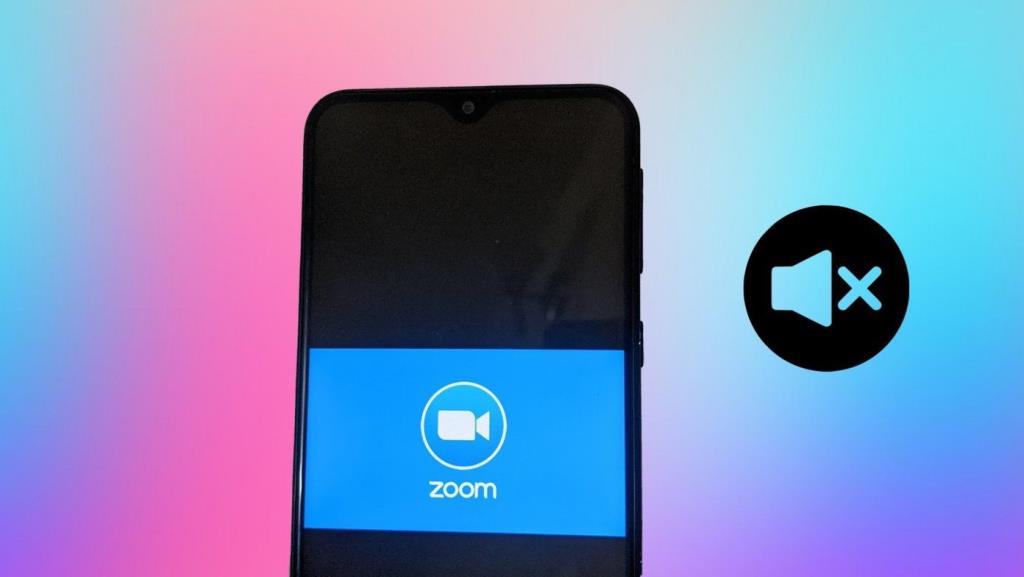
إذا لم يكن خيار كتم الصوت موجودًا ، فلن يكون إجراء اجتماعات افتراضية وندوات عبر الإنترنت مهمة سهلة. تخيل الأصوات العشوائية القادمة من ميكروفون الجميع في نفس الوقت. سيكون فوضى.
ولكن ، لحسن الحظ ، يمكنك كتم صوت وإلغاء كتم صوت الأشخاص في مكالمات Zoom على Android و iPhone. دعونا نرى كيف نفعل ذلك.
ملاحظة : الخطوات هي نفسها لنظامي Android و iPhone ، ما لم يذكر خلاف ذلك.
كيفية كتم صوت مكالمة التكبير قبل الانضمام إلى اجتماع من الهاتف
إذا كنت ترغب في كتم صوتك منذ البداية ، فإن Zoom يقدم خيارًا لذلك. اضغط على خيار الانضمام في تطبيق Zoom للانضمام إلى اجتماع. بعد ذلك ، قم بتمكين التبديل بجوار عدم الاتصال بالصوت. سيؤدي ذلك إلى كتم صوتك في الاجتماع من البداية.
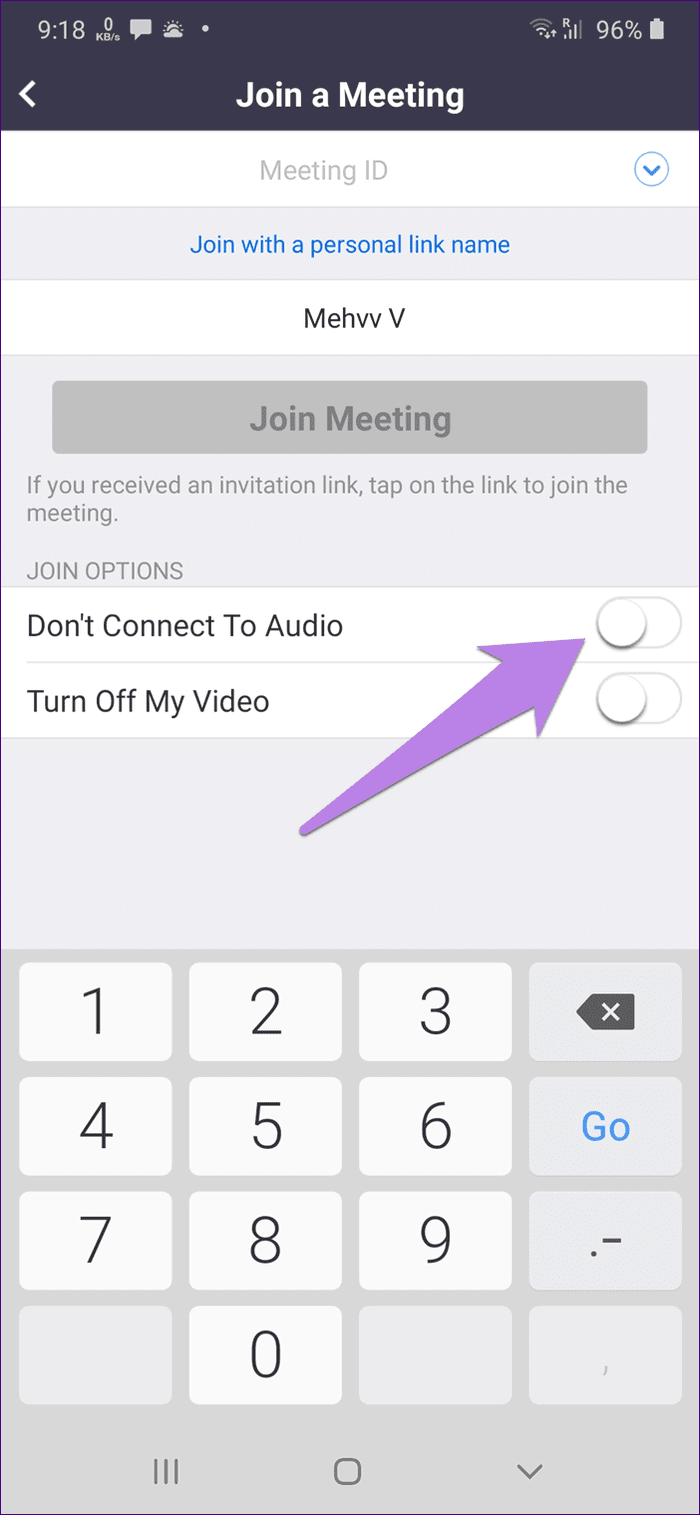
كيف تحافظ دائمًا على مكالمات التكبير على كتم الصوت على الهاتف
في الطريقة المذكورة أعلاه ، تحتاج إلى النقر فوق خيار تعطيل الصوت في كل مرة تنضم فيها إلى اجتماع. ماذا لو تم كتم صوت كل اجتماع انضممت إليه تلقائيًا؟ مثير للاهتمام؟ تحقق من الخطوات أدناه لتحقيق نفس الشيء.
الخطوة 1: قم بتشغيل تطبيق Zoom على جهاز Android أو iPhone.
الخطوة 2: اضغط على خيار الإعدادات في الأسفل. اضغط على الاجتماع داخل الإعدادات.
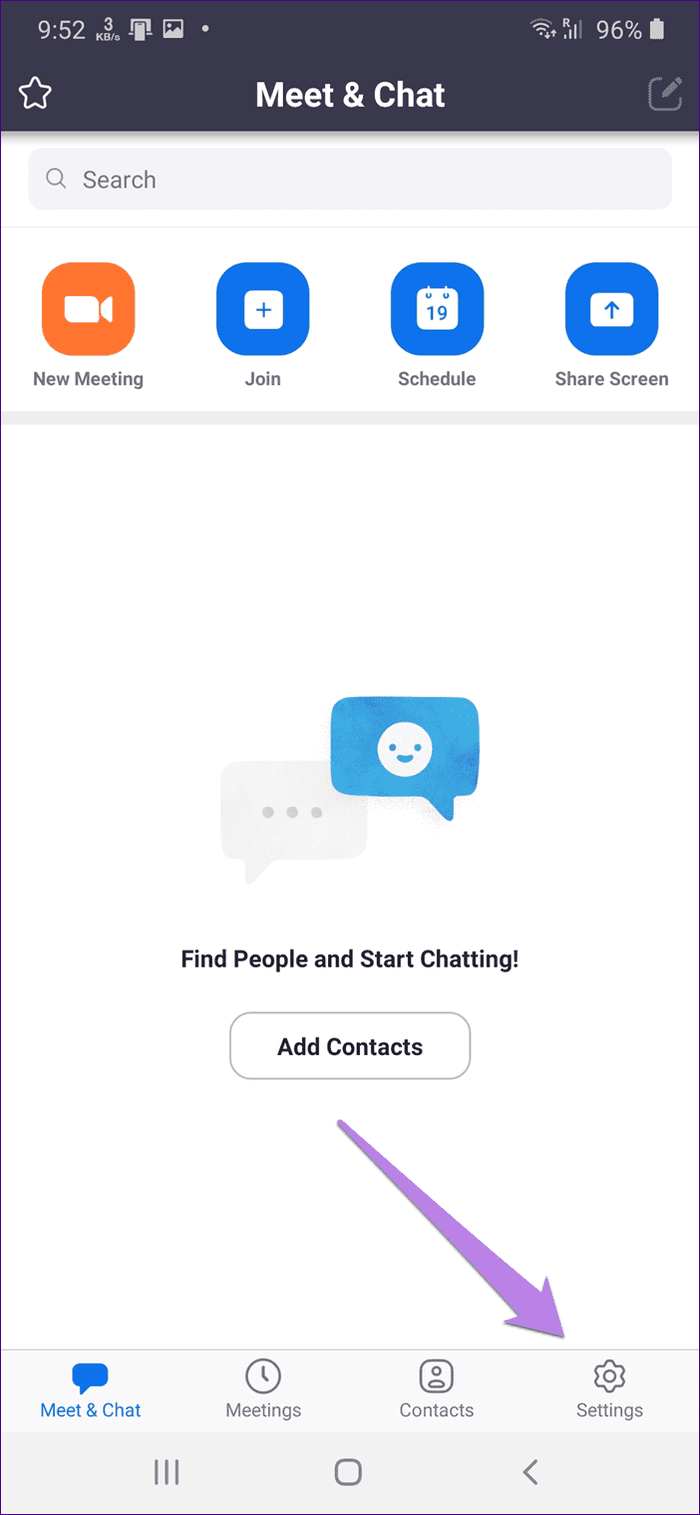
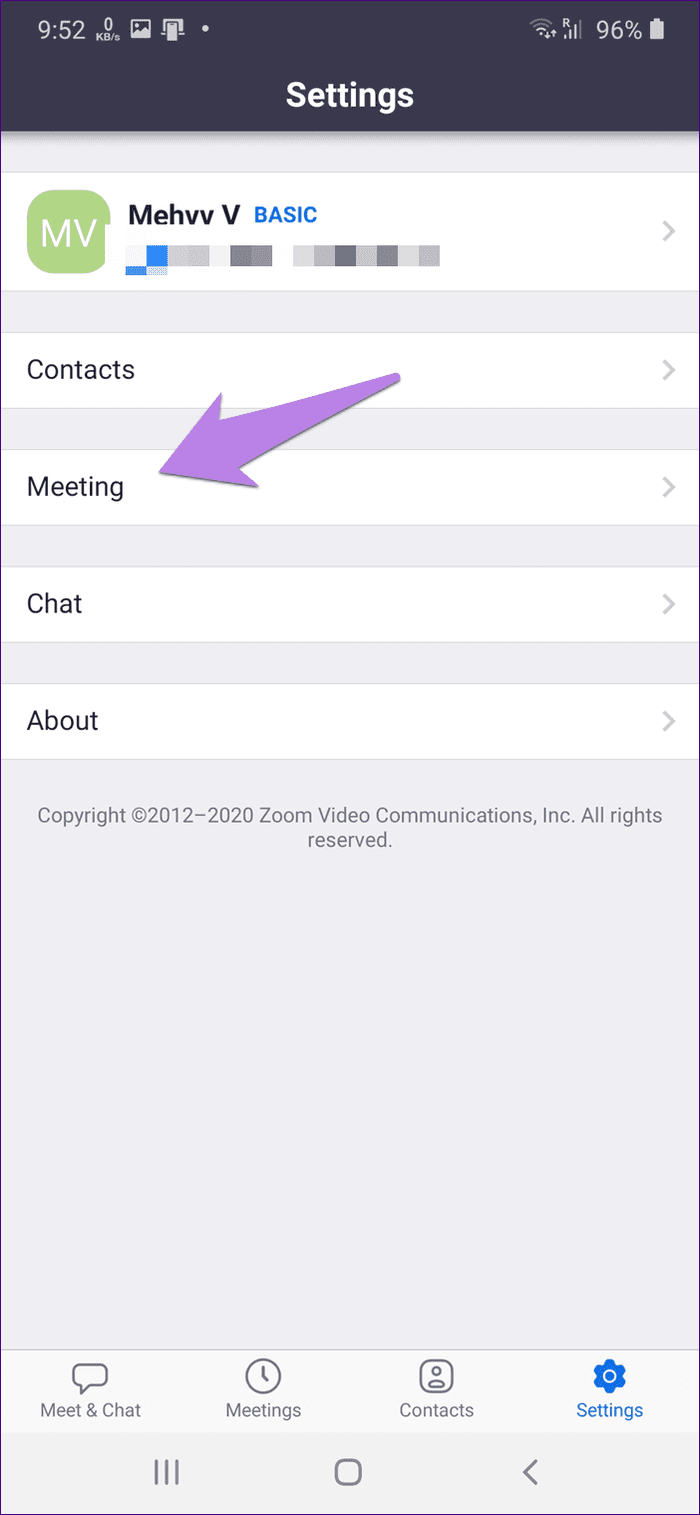
الخطوة 3: قم بتمكين التبديل بجوار Always Mute My Microphone.
ملاحظة: يمكنك إعادة كتم الصوت في أحد الاجتماعات ، كما هو موضح أدناه.
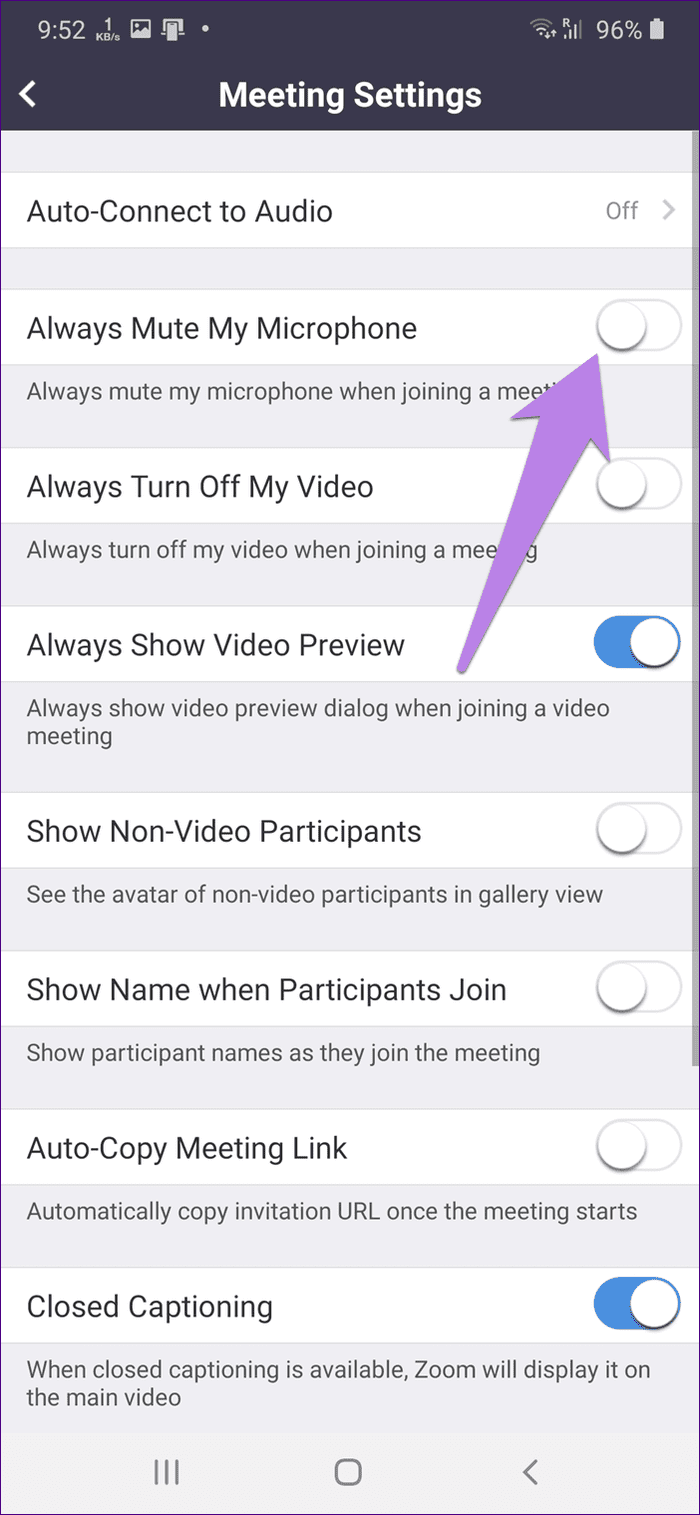
كيفية كتم الصوت وإلغاء كتمه في مكالمات الهاتف
جعلت ميزة Zoom من السهل جدًا كتم صوتك وإعادته أثناء الاجتماع. لذلك ، انقر على شاشتك لإظهار الخيارات المتاحة. ثم ، اضغط على كتم الصوت لتعطيل الصوت الخاص بك. عندما تفعل ذلك ، سيتحول الزر إلى اللون الأحمر. الآن ، لإلغاء كتم الصوت ، انقر فوق رمز إلغاء الكتم الذي حل محل كتم الصوت.
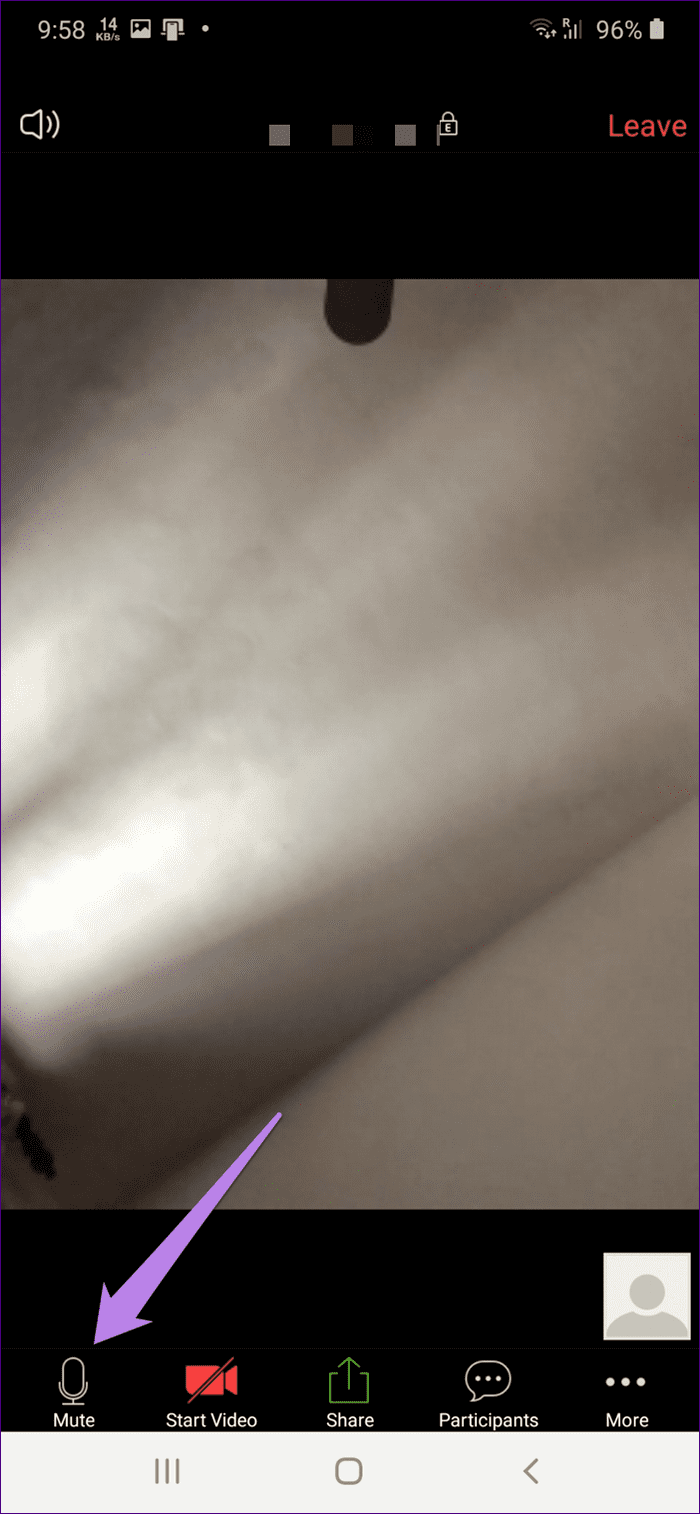

كيفية كتم صوت الآخرين على Zoom Call
هناك طريقتان للتعامل مع ذلك - كتم صوت جميع المشاركين وكتم صوت مكبر الصوت.
1. كتم صوت جميع المشاركين في Zoom Call
إذا كنت مضيفًا لاجتماع Zoom ، فلديك القدرة على كتم صوت المشاركين وإعادته أثناء إجراء مكالمة. يمكنك إما كتم صوت جميع المشاركين أو اختيار المشاركين الذين تريد كتم صوتهم يدويًا.
للقيام بذلك ، اتبع هذه الخطوات على Android و iPhone:
الخطوة 1 : قم بتشغيل تطبيق Zoom وأنشئ اجتماعًا.
الخطوة 2: اضغط على علامة التبويب المشاركون في الأسفل. سيتم نقلك إلى قائمة المشاركين.
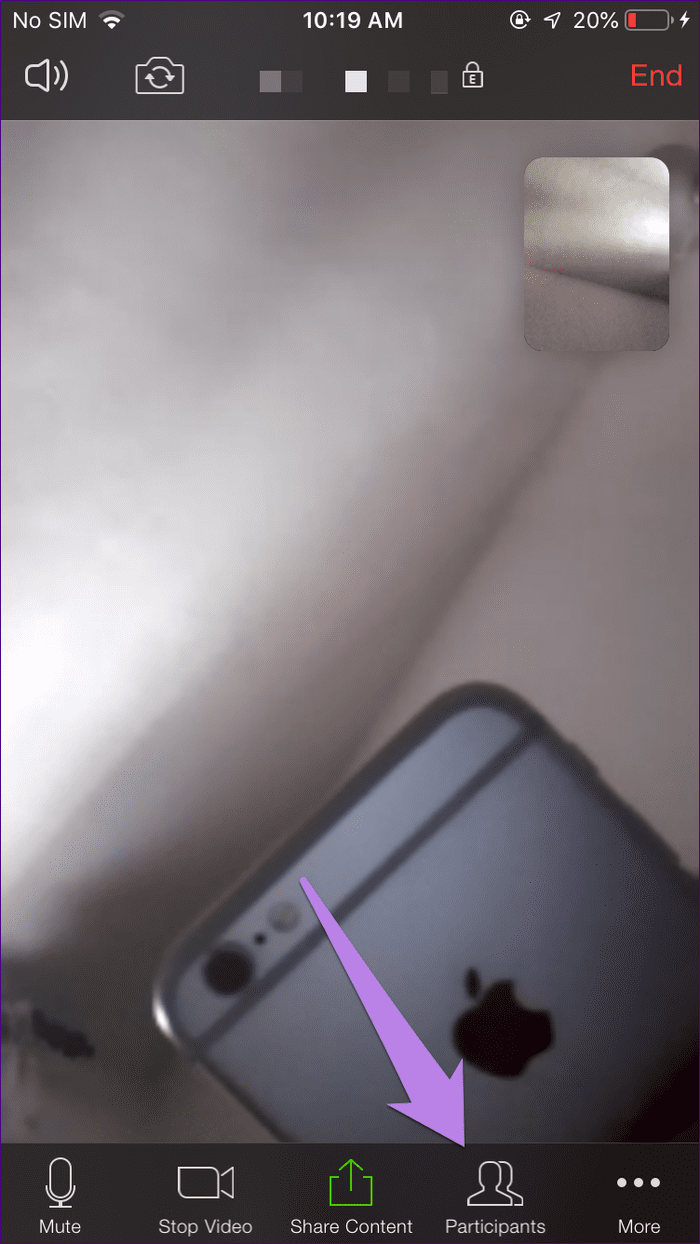
الخطوة 3 : اضغط على كتم الصوت الكل في الأسفل. سيؤدي القيام بذلك إلى كتم صوت الجميع. في حالة رغبتك في إلغاء كتم صوت الجميع ، انقر فوق Unmute All. قم بالتأكيد على الشاشة التالية.
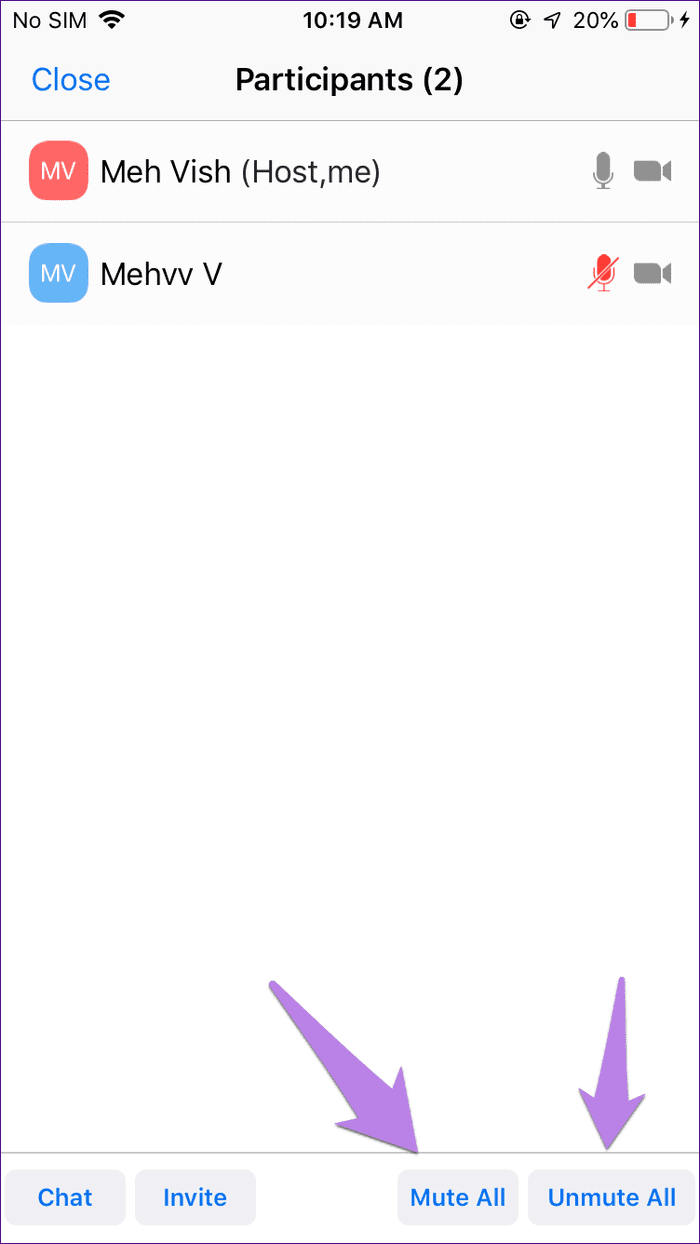
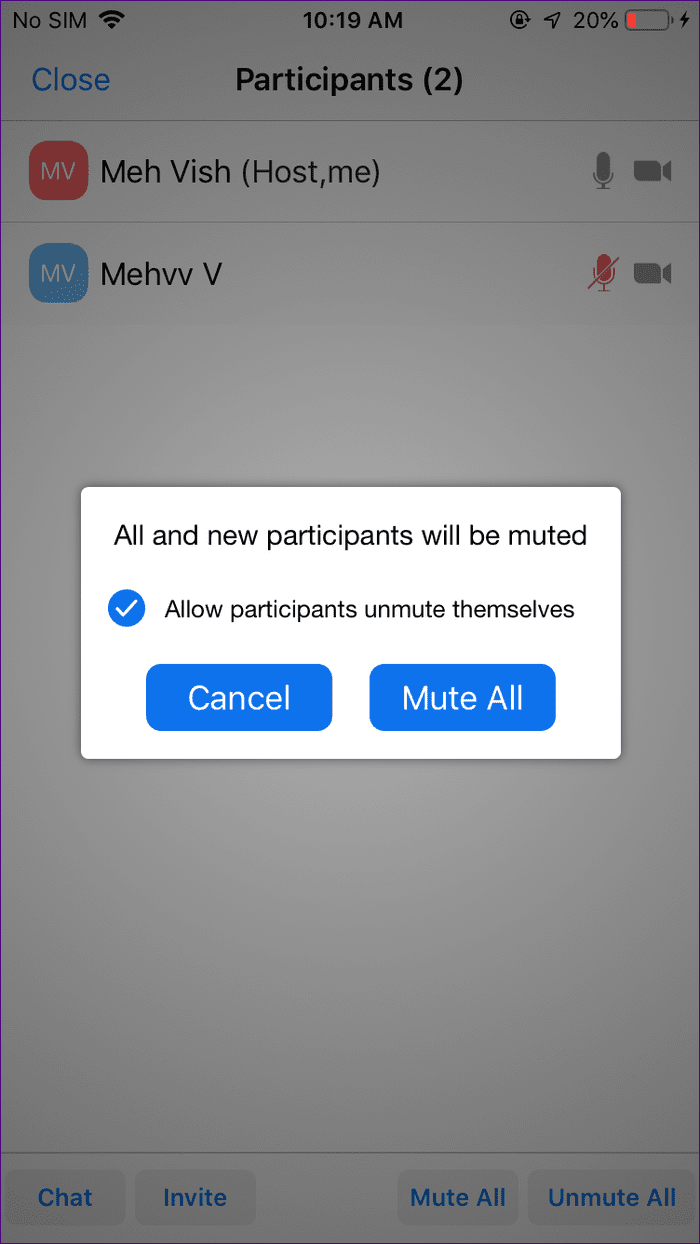
ملاحظة : إذا كنت لا تريد أن يُعيد المشاركون صوتهم بأنفسهم ، فقم بإلغاء تحديد الخيار "السماح للمشاركين بإلغاء كتم صوت أنفسهم". بعد ذلك فقط يمكنك إلغاء كتم صوت المشاركين ، ولا يمكنهم القيام بذلك بأنفسهم.
إذا كنت تريد كتم صوت أو إلغاء كتم صوت أشخاص محددين فقط ، فانقر فوق اسم المشارك. ثم اختر كتم الصوت أو إلغاء كتم الصوت من القائمة.
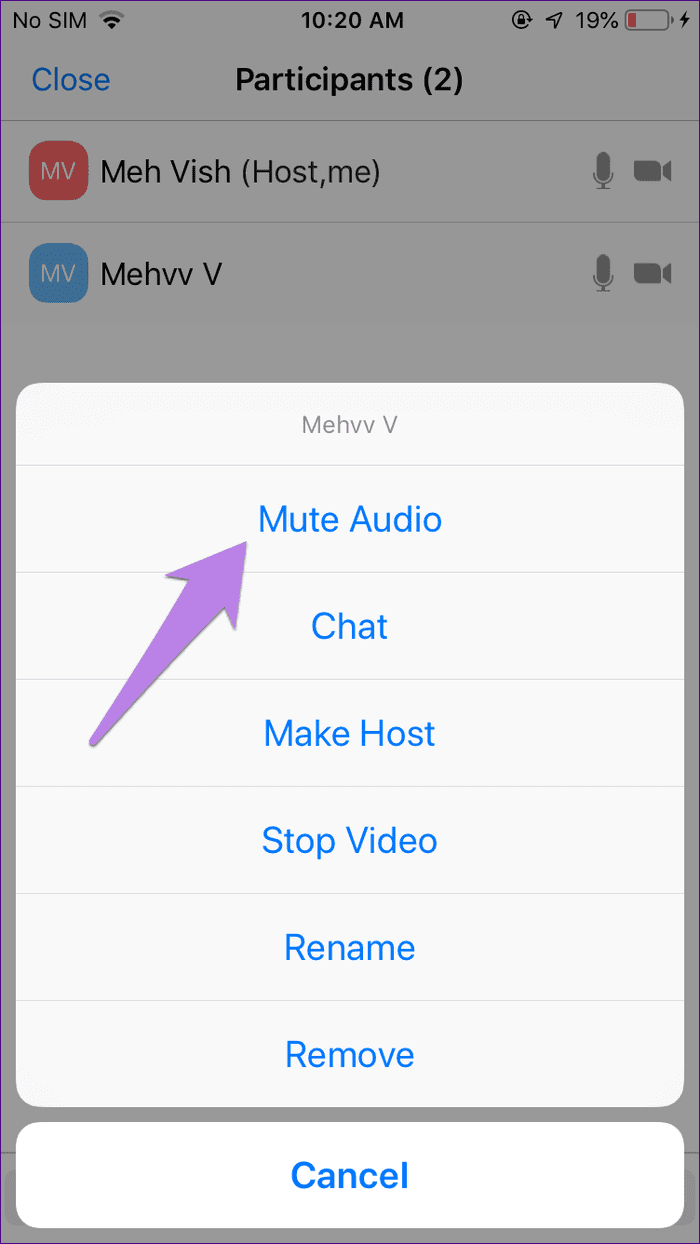
ملاحظة: في حالة كتم صوت المشارك لنفسه ، وقمت بإلغاء كتم الصوت ، سيتلقى إشعارًا يخبره أن المضيف يريد إلغاء كتم الصوت. فقط عندما يمنحون الإذن ، سيتم كتم صوتهم.
بدلاً من ذلك ، إذا كنت تريد كتم صوت المشاركين من بداية الاجتماع نفسه ، فانقر على أيقونة ثلاثية النقاط أسفل شاشة الاجتماع وانتقل إلى إعدادات الاجتماع.
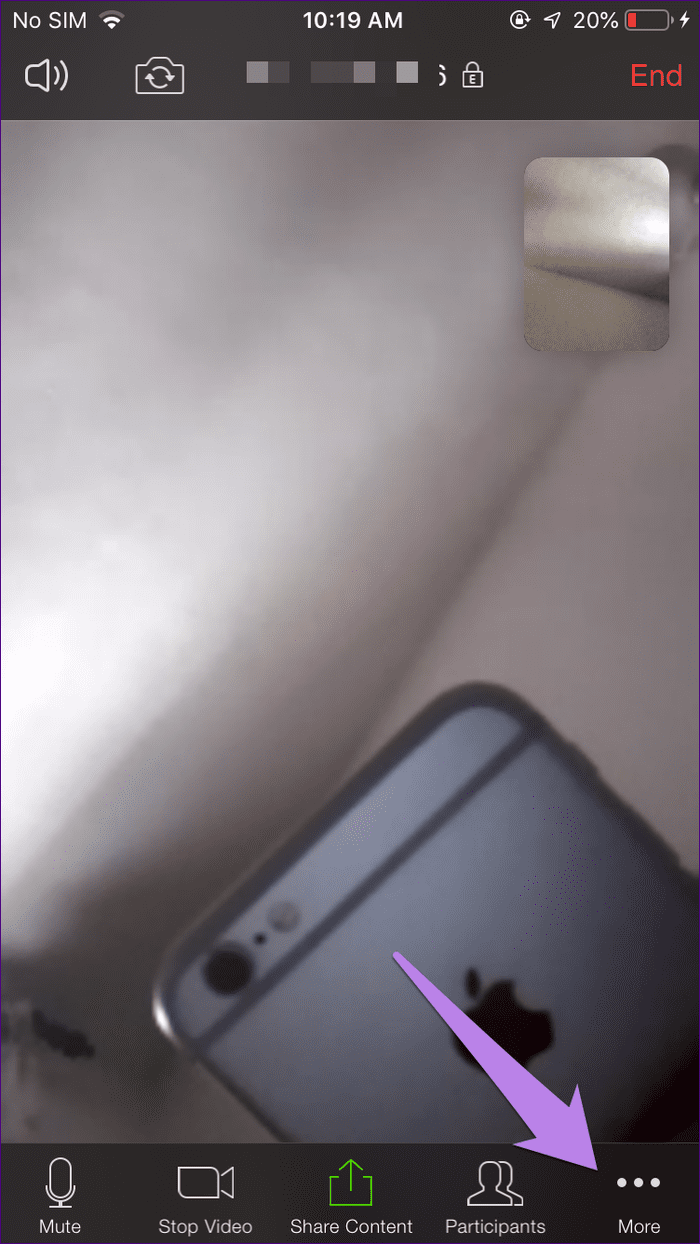
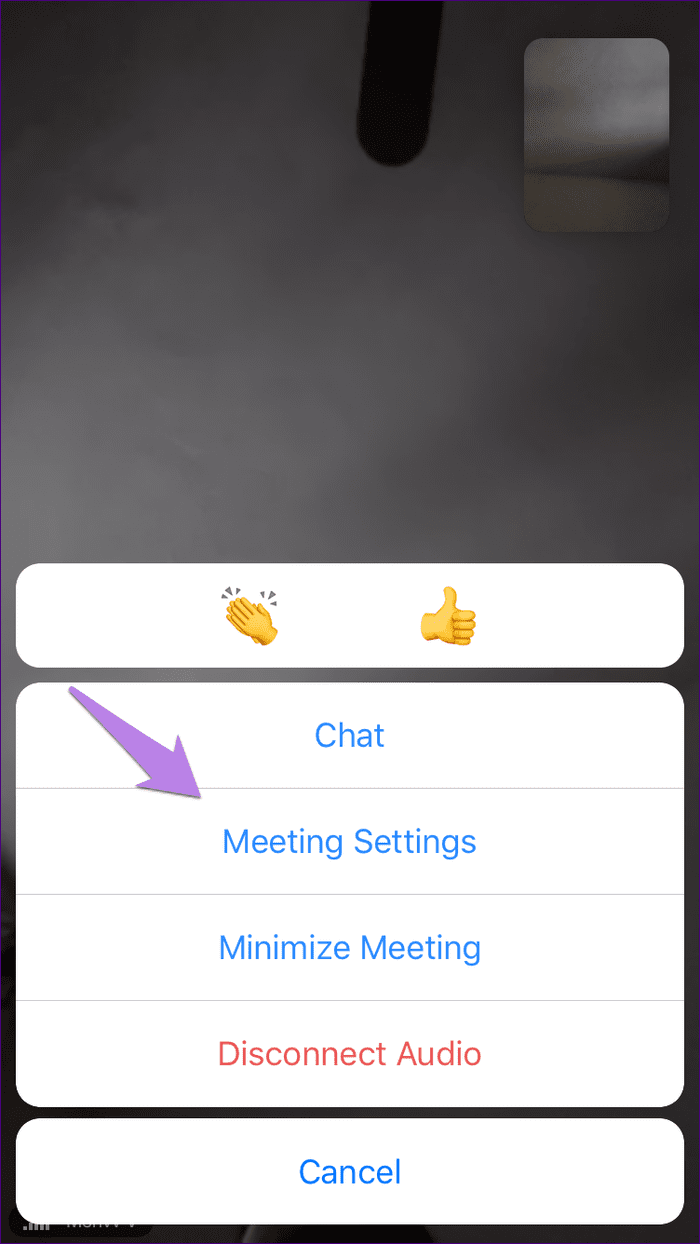
تفعيل كتم الصوت عند الدخول.
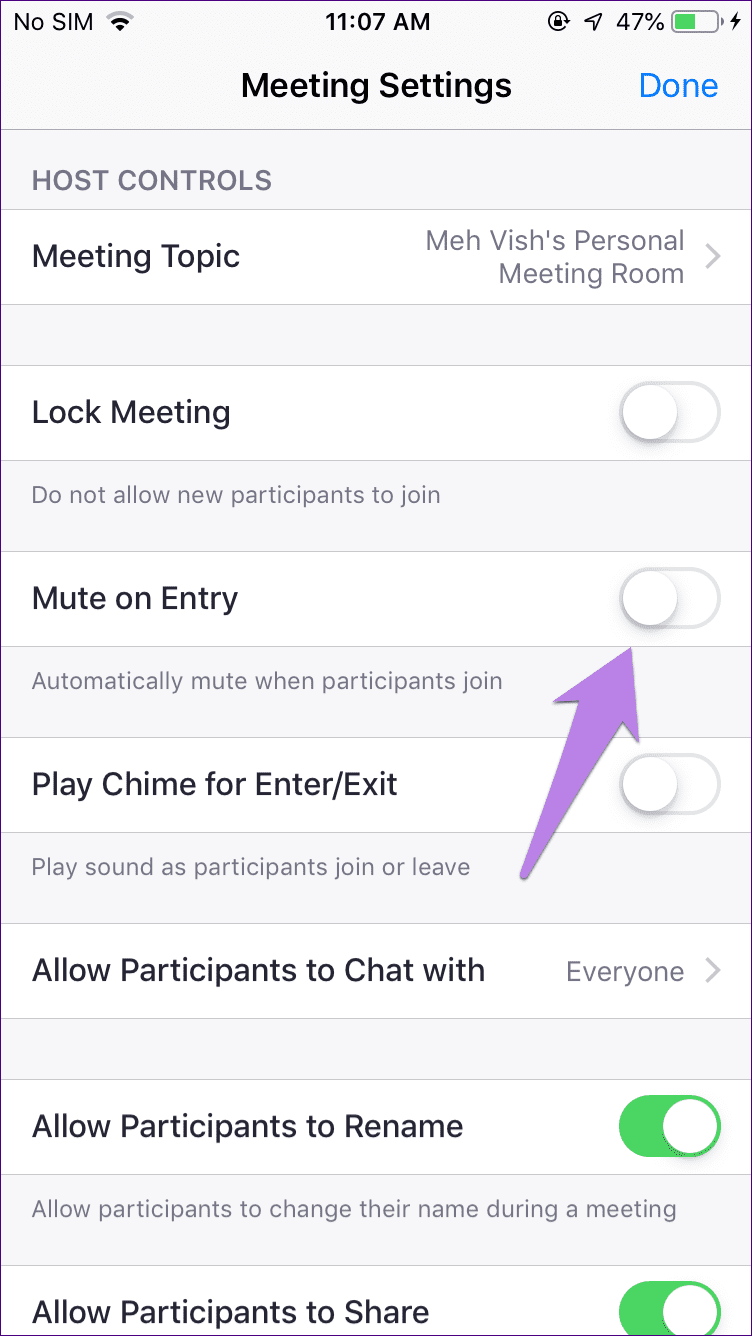
نصيحة للمحترفين : تعرف على كيفية كتم إعلامات WhatsApp بالكامل على Android و iPhone.
2. قم بتعطيل مكبر الصوت أثناء مكالمة التكبير
إذا كنت مشاركًا في اجتماع ، فلا يحق لك كتم صوت الآخرين. ولكن ، يمكنك تعطيل مكبر الصوت الخاص بك في تطبيق Zoom لخفض الصوت الوارد أثناء المكالمة. لسماع الصوت ، ستحتاج إلى وضع هاتفك بالقرب من أذنك.
لاستخدام هذه الميزة ، انقر فوق رمز مكبر الصوت الموجود في الزاوية العلوية اليسرى في اجتماع Zoom. لتعطيله ، اضغط عليه مرة أخرى.

استكشاف الأخطاء وإصلاحها: Zoom Audio لا يعمل على Android و iPhone
إذا لم تتمكن من سماع الآخرين أو إذا لم يتمكن الآخرون من سماعك ، فاتبع نصائح استكشاف الأخطاء وإصلاحها هذه لحل المشكلة.
اعد تشغيل الهاتف
بالنسبة للمبتدئين ، أعد تشغيل هاتفك ثم انضم إلى اجتماع Zoom مرة أخرى.
تمكين مكبر الصوت
إذا لم تتمكن من سماع الآخرين ، فتأكد من تمكين السماعة ، كما هو موضح أعلاه. يجب عليك أيضًا زيادة حجم صوت هاتفك.

أعِد صوتك
في بعض الأحيان ، نقوم بكتم صوت أنفسنا عن طريق الخطأ. لذلك ، اضغط على الشاشة واضغط على زر Unmute. إذا لم تتمكن من إعادة صوتك ، فربما يكون المضيف قد كتم صوتك. راسلهم لإلغاء كتم صوتك.

السماح للتكبير للوصول إلى الفيديو الخاص بك
لذلك ، انقر فوق خيار الانضمام إلى الصوت الموجود أسفل شاشة الاجتماع. بعد ذلك ، اسمح لـ Zoom بالوصول إلى الصوت الخاص بك. على iPhone ، قد تتلقى إشعارًا يطلب منك منح إمكانية الوصول إلى صوت الجهاز عند الانضمام إلى الاجتماع.
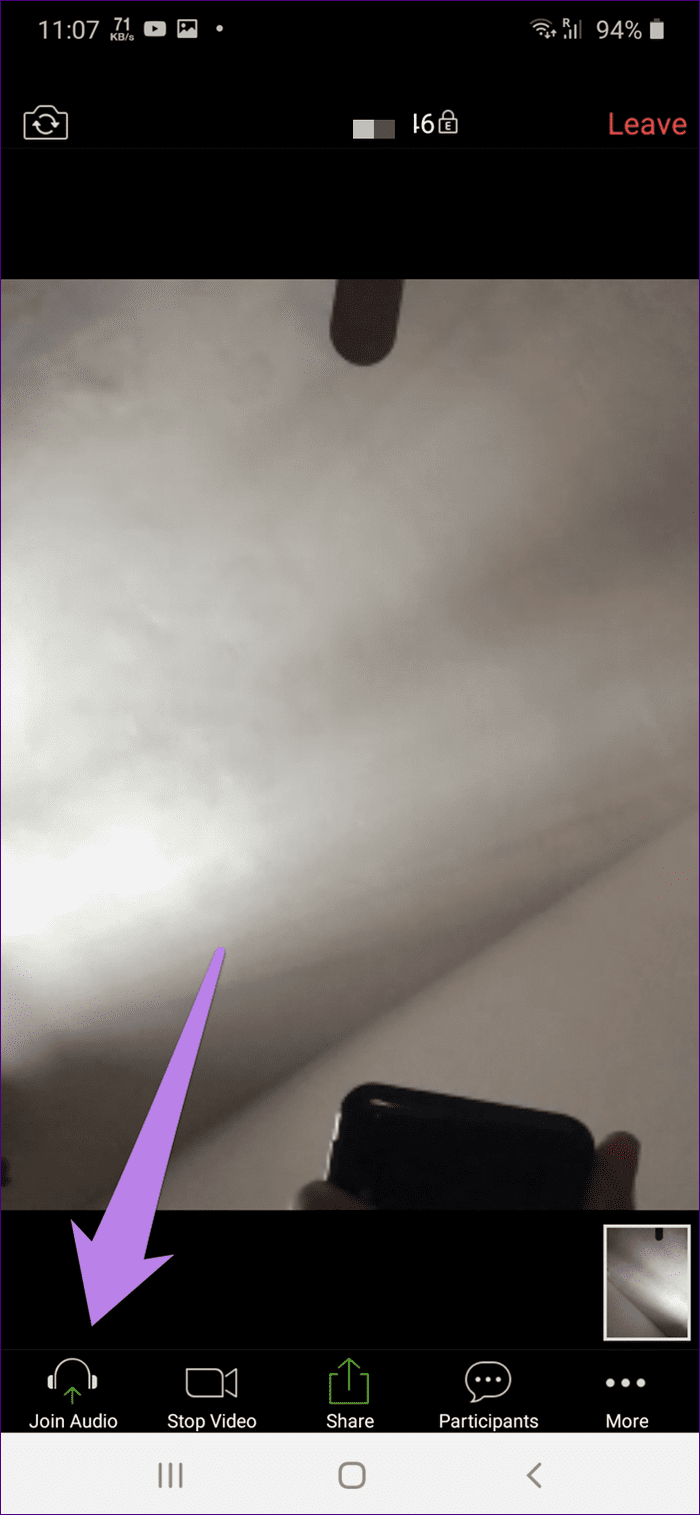
منح إذن الميكروفون
للقيام بذلك على نظام Android ، انتقل إلى إعدادات هاتفك> التطبيقات. اضغط على Zoom متبوعًا بالأذونات. امنح إذن الميكروفون.
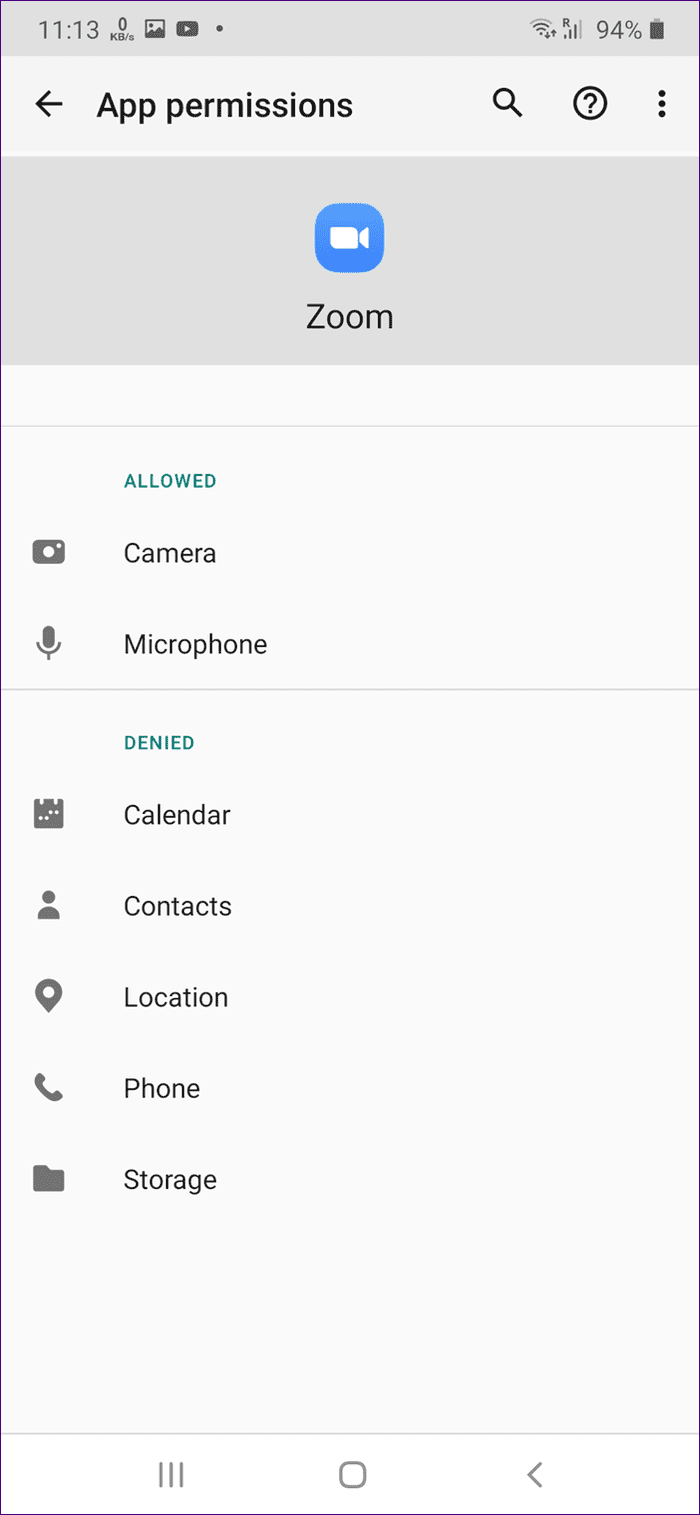
نصيحة : قد تكون إعادة تعيين تفضيلات التطبيق مفيدة أيضًا. اتبع دليلنا حول كيفية إعادة تعيين تفضيلات التطبيق على Android وماذا يحدث عند القيام بذلك.
على iPhone ، انتقل إلى الإعدادات> الخصوصية> الميكروفون. تمكين التبديل للتكبير.
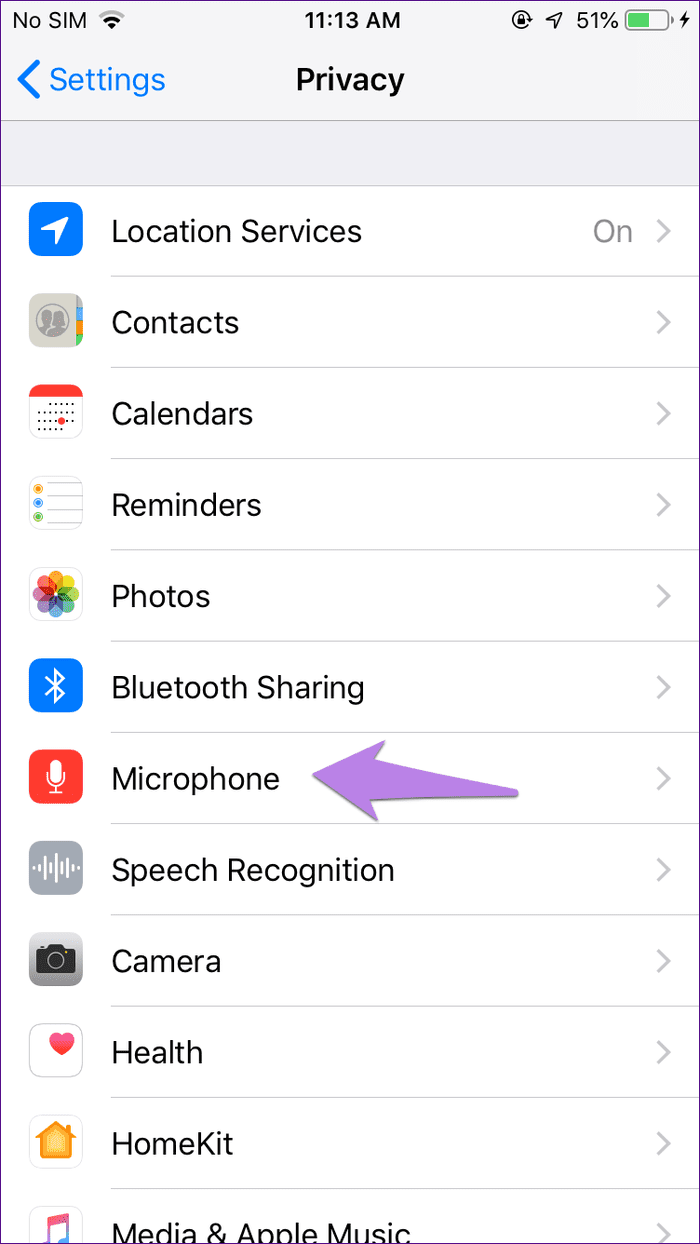
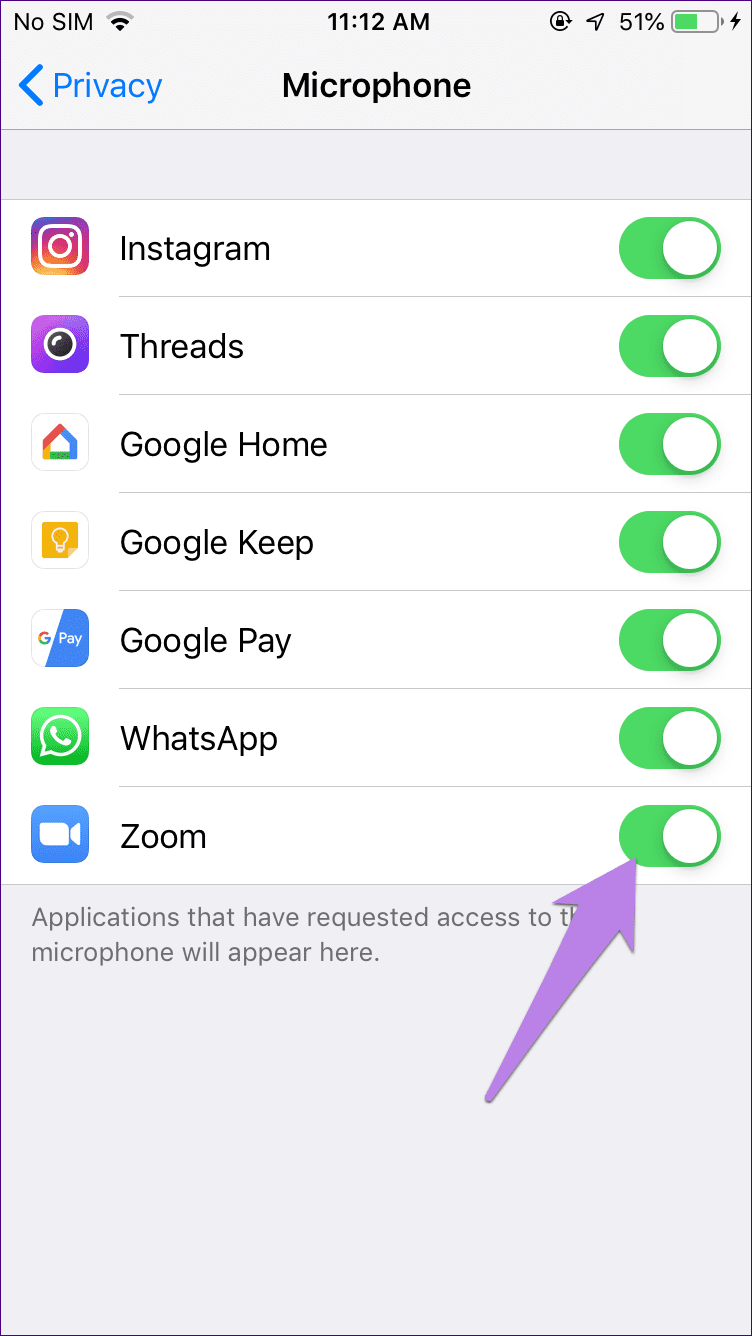
ملاحظة: يجب عليك أيضًا التحقق مما إذا كان هناك تطبيق آخر يستخدم الميكروفون الخاص بك.
قم بإلغاء تثبيت تطبيق Zoom
إذا استمرت المشكلة ، فحاول إعادة تثبيت تطبيق Zoom. لذلك ، أولاً ، قم بإلغاء تثبيت Zoom من هاتفك. ثم قم بتثبيته مرة أخرى.
انطلق في جولة كتم الصوت
كما رأيت أعلاه ، يمكنك كتم الصوت بعدة طرق في تطبيق Zoom. يعتمد الإجراء على ما تريد كتمه. نأمل أن تكون قادرًا على كتم صوتك والآخرين في تطبيق Zoom بنجاح.
المتابعة التالية: هل تريد أن تعرف ما الذي يقدمه برنامج Zoom من حيث الميزات؟ لقد قمنا بتغطيتك بدليل رائع. انظر أدناه.
مع هاتف Galaxy S22، يمكنك بسهولة تمكين أو تعطيل التدوير التلقائي للشاشة لتحسين تجربة الاستخدام.
إذا كنت ترغب في معرفة ما الذي حذفته سابقًا أو الإجابة عن كيفية مشاهدة التغريدات المحذوفة على Twitter، فهذا الدليل مناسب لك. اقرأ المدونة لتجد إجابتك.
هل سئمت من جميع القنوات التي اشتركت فيها؟ تعرف على كيفية إلغاء الاشتراك في جميع قنوات اليوتيوب مرة واحدة بسهولة وفاعلية.
هل تواجه مشاكل في استقبال أو إرسال الرسائل النصية على هاتف Samsung Galaxy؟ إليك 5 طرق فعالة لإعادة ضبط إعدادات الرسائل على Samsung.
إذا بدأ جهاز Android الخاص بك في الشحن الاحتياطي تلقائيًا، اتبع هذه الخطوات الفعالة لتعطيل هذه الميزة وإصلاح المشكلة بسهولة.
تعرف على كيفية تغيير اللغة ونغمة الصوت في تطبيق Bixby Voice بسهولة، واكتشف خطوات بسيطة لتحسين تجربتك مع مساعد Samsung الصوتي الذكي.
تعلم كيفية دفق Zoom Meeting Live على Facebook Live و YouTube بشكل سهل وفعال. خطوات تفصيلية ومتطلبات أساسية لتتمكن من بث اجتماعاتك مباشرة.
هل تواجه مشكلة في إرفاق الملفات في Gmail؟ نوضح لك 8 حلول فعّالة لمساعدتك في حل هذه المشكلة وإرسال ملفاتك بسلاسة.
هل تريد العثور على شخص محدد على Telegram؟ فيما يلي 6 طرق سهلة يمكنك استخدامها للبحث عن الأشخاص على Telegram بسهولة ويسر.
استمتع بمشاهدة مقاطع فيديو YouTube بدون إعلانات مع هذه الطرق الفعالة.







